- 更新日: 2016年12月16日
- Mac & PC
Mac Wiresharkの使い方、フィルタしてパケットキャプチャ
Windows ユーザーだった頃は Wireshark を使ったことがあったのですけど、Mac に転向して以来はじめて Wireshark を使ってみました。ということで Mac に Wireshark をインストールして、簡単なフィルタを行い通信パケットを確認する手順。
Wireshark インストール
Wireshark は X11(X Window System)で GUI を表示する。OS X Mavericks 以降は、X11 の代わりに XQuartz が必要らしいので、Wireshark インストールの前に以下から XQuartz をインストール。
Wireshark 本体は以下からインストール。
または、homebrew で wireshark をインストール。
|
1 2 3 4 5 |
$ brew search wireshark wireshark $ brew install wireshark |
インストールが終了したら Wireshark 起動。
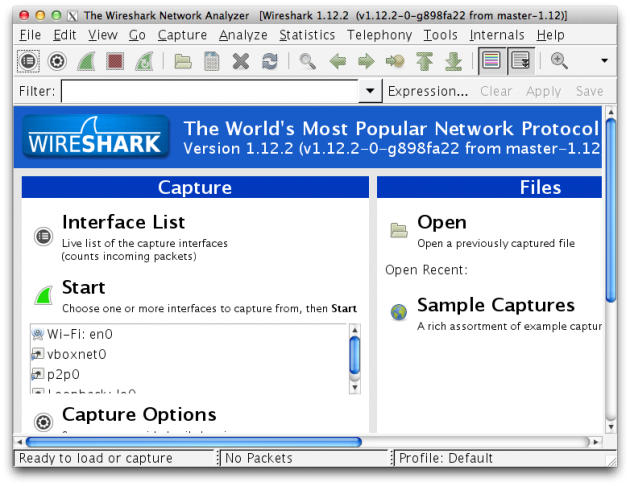
初回起動時は、結構時間がかかります。
フィルタを指定してパケットキャプチャ
Wireshark ヘッダメニューの Capture → Interfaces から、パケットキャプチャを行うネットワークインターフェースを選択します。ローカルのマシンの確認であれば、そのプライベートIPアドレスのもの(Macの場合、Devise: en0)を選択する。選択したら Start。
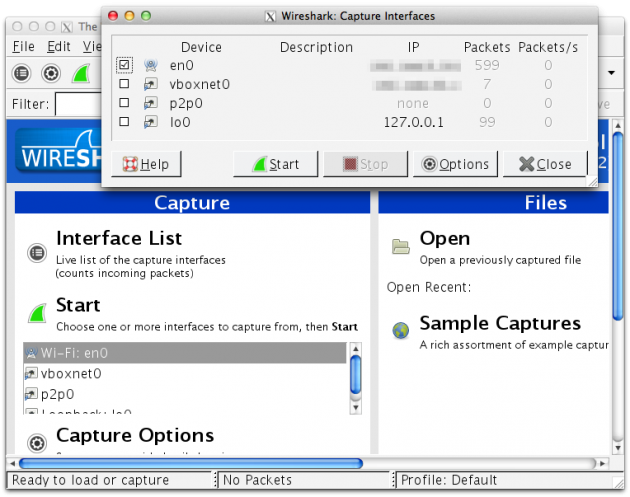
何もフィルタを指定しないと、パケットがどんどん流れていって見難いので、フィルタで確認するパケットを絞り込みます。そして、ブラウザやターミナルで通信を行うと、Wireshark でキャプチャしたパケットを確認できる。以降は Filter の入力例。
TCPポート80番(httpプロトコル)のパケットを確認。== とイコールが2つであることに注意。
|
1 2 3 |
tcp.port==80 |
UDPのポート53番(DNSプロトコル)を確認。
|
1 2 3 |
udp.port==53 |
ブラウザで適当にどこかのウェブサイトにアクセスすると、以上の http, dns プロトコルの通信を確認できます。
icmpのパケットを確認。
|
1 2 3 |
icmp |
icmp を指定すると ping コマンドなどで使われる ICMP プロトコルのパケットを確認できる。ターミナルで以下を入力すると、wireshark の画面でも icmp のパケットが流れるのを確認できます。yahoo japan に ping する例。
|
1 2 3 |
$ ping yahoo.co.jp |
最後に、yahoo japan への http リクエストによる通信のパケットを確認してみます。まず nslookup コマンドで、yahoo.co.jp のIPアドレスを調べる。
|
1 2 3 4 5 6 7 8 9 10 11 |
$ nslookup yahoo.co.jp Server: 192.168.1.1 Address: 192.168.1.1#53 Non-authoritative answer: Name: yahoo.co.jp Address: 183.79.135.206 Name: yahoo.co.jp Address: 182.22.59.229 |
tcpのポート80番(http)で yahoo.co.jp への通信を確認する指定を Filter に入力。nslookup で調べた yahoo.co.jp のIPアドレスを ip.dst_host に指定します。
|
1 2 3 |
tcp.port==80 and ip.dst_host==183.79.135.206 |
ブラウザで yahoo.co.jp にアクセスした後、Wireshark で確認。HTTPメソッドはGETで、SYN → ACK → FIN, ACK という3ウェイ・ハンドシェイクによるパケット通信を確認できます。
以上、簡単ですが Mac での Wireshark の使い方でした。
- – 参考リンク –
- MacOSX – Mac OS X MavericksでWiresharkを使う&Wiresharkフィルタサンプル – Qiita
- WiresharkをMac OS X Mavericks(10.9.4)に入れる – 戦場のプログラマー
- Mac & PC の関連記事
- マークダウンのHTML表示確認にChrome拡張Markdown Preview Plusが便利
- cdtoでMac El CapitanのFinderからiTerm2/ターミナルを起動
- Mac OSをEl Capitanにアップデート/インストール
- Macでスクリーンショット動画をキャプチャする手順
- MacでWord/Excelファイルを作成・編集するにはOffice Onlineが便利
- Macでトラックパッドとマウスのスクロール方向を逆に設定
- Mac Chromeにマウスジェスチャー拡張 smartUp Gestures を入れた
- Xcodeの操作が辛いので635円の無線マウスを買った
- エンジニアでもできる洒落たロゴを短時間で作成するコツ4つ
- Mac・YosemiteでDisplayLinkドライバを更新
- 初回公開日: 2014年12月8日

 画像付き英語辞書 Imagict | 英単語をイメージで暗記
画像付き英語辞書 Imagict | 英単語をイメージで暗記





Leave Your Message!